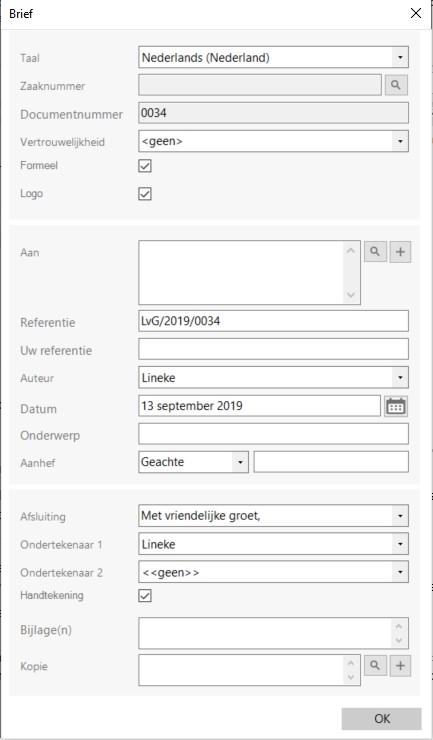Klik på knappen Ny på båndet dStyle/LegalWord. På det skærmbillede, der åbnes, kan der oprettes et dokument ud fra en standardfirmaskabelon eller fra en model. En model er en skabelon, der er knyttet til et eller flere tekststykker.

Hvis der er mange modeller, kan du søge efter navn via søgefeltet øverst til højre. Feltet Sprog bestemmer, hvilke sprogmodeller der vises for.
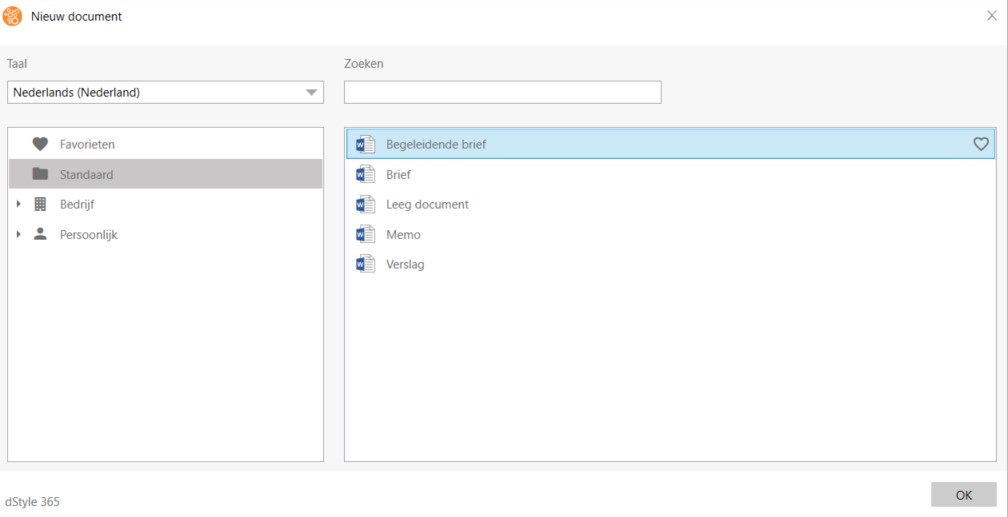
Både standardskabeloner og -modeller kan angives som favoritter. Skærmbilledet Ny åbnes altid i mappen Foretrukne, så de foretrukne dokumenter er umiddelbart synlige.
Vælg en standardskabelon eller model, og klik på hjertet. På denne måde kan dokumenter også slettes fra mappen Foretrukne.
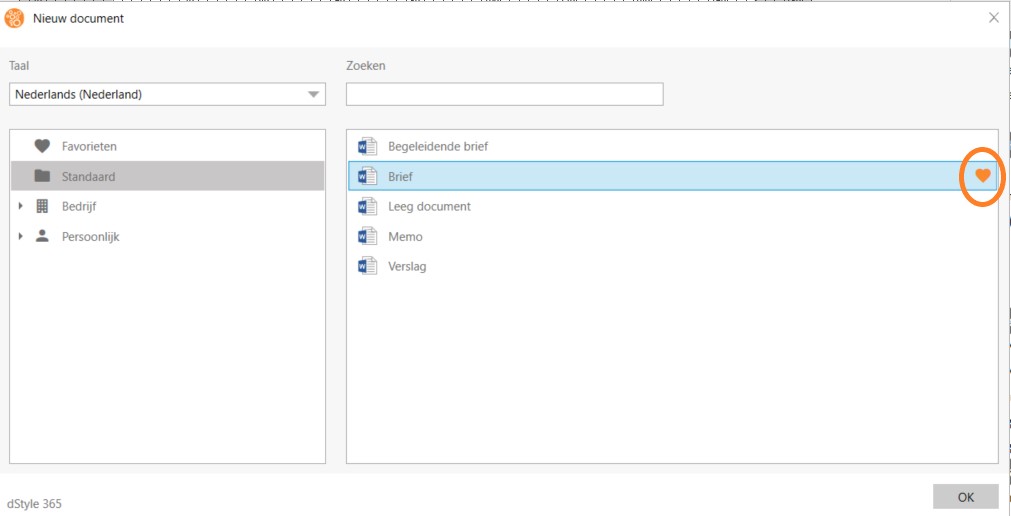
Når du har åbnet den nye skærm, er de foretrukne dokumenter umiddelbart synlige i mappen Foretrukne.
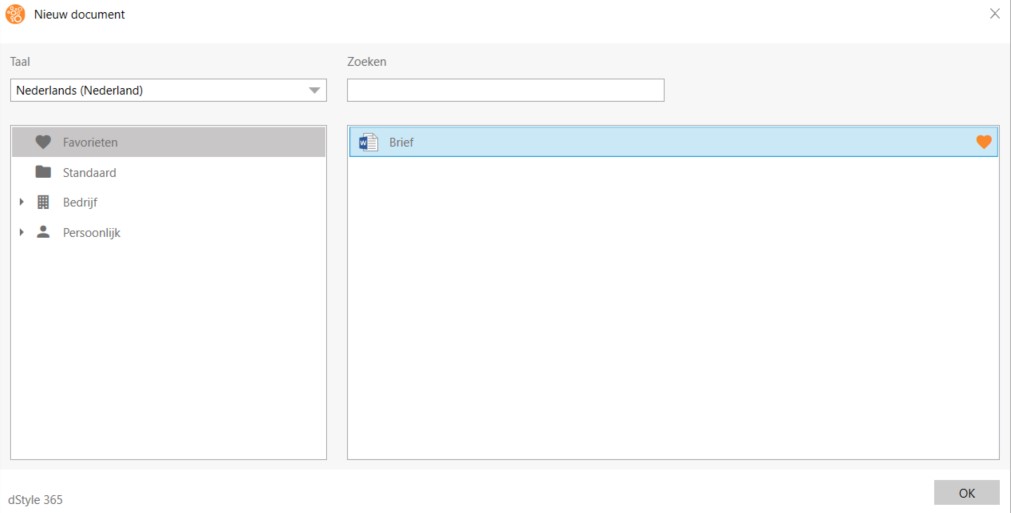
Dobbeltklik eller vælg en skabelon eller model, og klik derefter på knappen OK for at gå til dialogboksen.
Dialogboksene indeholder udfyldningsfelter, lister , afkrydsningsfelter, opslagsfelter, automatiske felter og profilfelter. Klik på knappen OK for at lukke dialogboksen og oprette dokumentet.
Knappen Skift viser den dialogboks, der er knyttet til et dokument. Alle felter i dialogboksen kan justeres igen. Når du har klikket på knappen OK, behandles den i dokumentet.
Udfyldningsfelter
Skriv selv en tekst.
Kombinationsbokse
Vælg mellem de tilbudte muligheder. Nogle udfyldningsfelter kan også skrives. Indholdet af listerne afhænger af det valgte dokumentsprog.
Afkrydsningsfelter
Markér eller fjern markeringen i feltet for f.eks.
Opslagsfelter
Disse felter kan genkendes af knappen med forstørrelsesglasset til højre for feltet. Ved at klikke på forstørrelsesglasset åbnes en underskærm, hvor du f.eks. kan søge efter en fil eller en kontaktperson.
Automatiske felter
Udfyldes på baggrund af f.eks. den valgte fil eller profil.
Profilfelter
Vælg en profil for at placere medarbejderoplysninger i dokumentet.
Dialogboksen Brev